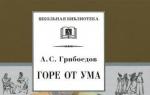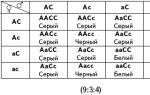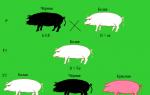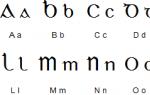Убираем Т9 на айфоне и зачем он нужен? Как убрать Т9 на айфоне и зачем он нужен? Как очистить словарь т9 на айфоне.
T9 - это предиктивная система набора текста, которая помогает при составлении смс, писем и т.д. Но часто работает не так, как надо. Например, путает окончания приложений или предлагает не совсем те слова. При наборе система пытается предугадать по встроенному словарю. И как правило они стандартные без разговорного жаргона.

Для старых телефонов существует несколько способов отключения функции T9:
- При создании нового сообщения нажать на пункт «Функции», далее «Настройки T9», далее «Интеллектуальный ввод » - отключить.
- При создании нового сообщения нажать на пункт «Функции», далее «Настроить», далее «Словарь T9» - отключить.
- При создании сообщения нажать на пункт «Функции», далее «Отключить режим T9».
- Необходимо зайти в меню «Средства», далее «Настройки», далее «Общие». Зайти в «Мой стиль» выбрать «Язык», далее «Словарь» – отключить.

Для того чтобы отключить T9 или интеллектуальный ввод на Андроиде необходимо зайти в «Настройки», далее раздел «Язык и ввод». На новой странице необходимо выбрать пункт «Варианты исправлений» и поставить галочку (перевести слайдер) на «Никогда не исправлять».

Несмотря на то что компания HTC использует Android в качестве основной системы компания нередко выпускает свои фирменные оболочки, которые несколько отличаются от Андроид.
Для начала необходимо зайти в пункт «Настройки», далее «Язык и клавиатура», далее «Touch input», далее «Ввод текста» наконец «Предугадывание и завершение слов». Этот пункт необходимо выключить.
Данный алгоритм подходит почти ко всем телефонам HTC. Если у вас возникли трудности, то смотрите инструкцию производителя или внимательно изучите меню.

В приложении Viber используется системная клавиатура, поэтому если вы отключили интеллектуальный ввод или T9 на смартфоне, iPhone или Android-устройстве, то в приложении функция будет не активна.

Есть два варианта отключения Т9:
- Свайп вниз и нажатие на логотип «шестеренки». Мы попали в меню настроек. Далее идем во вкладку «Мое устройство», далее «Язык и ввод» - напротив используемой клавиатуры жмем на логотип «шестеренки» и выключаем функцию T9.
- В настройки можно попасть через ярлык «Программы» на рабочем столе. Далее ищем логотип «Настройки». Идем во вкладку «Мое устройство», далее «Язык и ввод» - напротив используемой клавиатуры жмем на логотип «шестеренки» и выключаем функцию T9.
Как отключить T9 на iPhone и iPad

Для отключения T9 или предиктивного набора на iPad или iPhone необходимо зайти в меню «Настройки», далее «Основные», далее «Клавиатура». Необходимо выключить функцию «Предиктивный набор» также можно отключить «Автокоррекция», если при наборе она работает не так как вам нужно. На iPhone аналогичное меню.
Век прогресса порой играет злую шутку с простыми обывателями. Вещи, которые когда-то считались фантастикой и были непостижимы, вдруг превратились в скучную обыденность, порой даже раздражающую. В данной статье речь пойдёт об автокоррекции на Iphone. А также о том, как убрать Т9 на айфоне. Однако сначала нужно во всём разобраться.
Что такое Т9
Прежде чем что-то отключать, нужно понять, что это и зачем. Речь пойдёт о специальном словаре Т9 для мобильных устройств. К слову, придумано это чудо инженерии было ещё до появления первого смартфона от Apple. И считалось вполне себе прогрессивной и полезной технологией. Впрочем, кто-то до сих пор так считает.
Итак, Т9 - это система, которая предугадывает, какие клавиши вы нажмете, отправляя сообщение. Иногда система срабатывает ложно, и от этого случаются различные казусы. Впрочем, она бывает полезна.
Как это работает

Прежде чем ответить на вопрос о том, как убрать Т9 на айфоне, попытаемся понять принцип работы этой системы. Эта встроенная программа представляет собой словарь, состоящий из предзагруженных слов. Кроме того, есть возможность добавлять в неё новые слова, просто повторяя текст. Т9 позволяет не нажимать одни и те же клавиши одновременно, а пользоваться только девятью. Оттуда и название. Чем чаще вы используете какие-либо слова, тем чаще Т9 будет предлагать вам написать их.
Благодаря этой особенности иногда случаются забавные казусы, многие из которых запечатлены в социальных сетях.
Плюсы и минусы
Из положительных черт данной системы - она иногда помогает отправить короткое и грамотное сообщение собеседнику. Это удобно, например, в момент, когда пользователь чем-то сильно занят и ему не хочется отвлекать всё внимание на своё мобильное устройство. Например, во время еды или на учёбе. Впрочем, таких ситуаций можно придумать море.
Из минусов - Т9 порой коверкает тексты так сильно, что приходится потом выкручиваться перед собеседником или в лучшем случае всё перепечатывать. Однако однозначно функция довольно полезная. Но не всегда.
Как убрать Т9 на айфоне
На самом деле постановка самого вопроса слегка неправильна. На Iphone по сути нет клавиатуры, а есть большой сенсорный экран. Соответственно, данная функция называется автокоррекция.
Тем не менее люди задаются вопросами о том, например, как убрать Т9 на айфоне 5s. Ответ есть. Нужно проделать небольшие манипуляции, а именно: зайти в пункт настройки, далее выбрать подпункт "Основные" и зайти в раздел клавиатуры. Остается лишь снять пунктик "Автокоррекция". И всё. Вопрос решен.
Как убрать Т9 на айфоне 6 и последующих моделях? Принцип совершенно аналогичный, следует проделать те же самые действия, и вы избавите себя от нелепых ситуаций, когда посылаете своему собеседнику чепуху вместо вполне разумных мыслей. Ведь операционные системы у обоих устройств схожи, поэтому это будет работать практически на любых относительно новых моделях Iphone.
Итоги

Итак, мы познакомились с замечательной функцией автокоррекции, которая иногда бывает полезной. Но чаще мешает пользователям, которые уже привыкли быстро печатать и не хотят, чтобы техника способствовала им в их творчестве. Кроме того, мы ответили на очень популярный вопрос о том, как убрать Т9 на айфоне.
Словарь Т9 используется на смартфонах для быстрого набора текста и корректирования слов, которые были неправильно введены пользователем. Как правило, некоторые владельцы телефонов или iOS считают эту функцию чрезвычайно полезной, для других же она неудобна и только мешает быстрому набору символов.
Пользователи не могут дать однозначный ответ, нужен Т9, или нет
Поэтому давайте разберёмся, как активировать или же отключить Т9 на своём оборудовании, и какие есть альтернативные версии для оптимизации набора текста.
Включение или отключение Т9 на Андроид
Чтобы управлять работой словаря на оборудовании с этой операционной системой, следует руководствоваться такими указаниями:
- Зайдите в настройки своего телефона;
- Найдите раздел Клавиатура, где будут указаны все версии набора - помимо нередко в устройстве может быть дополнительно установлена отдельная версия от Google;
- Выберите необходимую клавиатуру, нажмите на «Интеллектуальный ввод»;
- Перед вами откроется меню, где будет строчка для включения/отключения словаря - используйте её.

На этом процесс можно было бы считать завершённым, но не все так просто - в некоторых гаджетах функция отключения ввода с автозаменой отсутствует. Как убрать её в таком случае? Если вы не желаете пользоваться Т9, значит, нужно установить альтернативную панель ввода, что делается следующим образом:
- Зайдите в приложение Google Play Market;
- Введите в поиске комбинацию «русская клавиатура» на родном или английском языке;
- Перед вами появится список программ с альтернативными версиями панелей набора, в которых есть простые клавиатуры, работающие без автозамены;
- Выберите по своему вкусу приложение, установите его;
- Зайдите в настройки, в разделе «Язык и клавиатура» выберите установленную панель ввода.
Наличие словаря способно существенно упростить пользование техникой, например, в таких случаях:
- Для автоматического заполнения форм. Если вы внесёте в него данные о своём электронном адресе или логин для авторизации, то избавитесь от необходимости каждый раз вводить их в полном объёме, что довольно удобно;
- Для ввода паролей. Внесите ключи для доступа в словарь, и они будут автоматически вписываться каждый раз при входе в учётную запись. Однако не используйте этот способ для входа на те страницы или сайты, где размещена ваша личная или финансовая информация ;
- Для простого ввода часто используемых фраз. Если в деловой или обычной переписке при отправлении писем вы регулярно пользуетесь некоторыми фразами, стоит внести их в словарь. В таком случае вы сможете набирать всего пару символов, а устройство автоматически заменит их на нужную фразу, что сэкономит немного вашего времени.

Если вы столкнулись с тем, что хотите пользоваться Т9, но его попросту нет на устройстве, его можно установить при помощи специальных программ. К примеру, одной из таких является приложение Smart Keyboard. Его можно загрузить с того же магазина для пользователей Андроид. После установки зайдите в настройки своего оборудования и включите клавиатуру приложения.

Есть ещё одна хорошая возможность усовершенствовать панель ввода. Если вам не нравится словарь, вы всегда можете скачать другие версии из сети, установив их на своё устройство.
В случае когда вы хотите быстро включить или отключить интеллектуальный ввод, независимо от модели Андроид следует выполнить такие действия:
- Зайдите в любую программу, где используется ввод текста;
- В поле для ввода и задержитесь на несколько секунд - перед вами появится окно для выбора работы клавиатуры, в обычном режиме или через Т9.

Отключение автокоррекции на iOS
На технике, работающей под управлением операционной системы iOS, словарь Т9 именуется как функция автокоррекции. Во многих случаях, когда вы пользуетесь вводом текста на Айфоне, она может существенно ускорить процесс. Но иногда бывает крайне неудобной, так как производит автозамену, искажая смысл предложения.
Если вы только купили себе новенький айфон и это ваш первый опыт эксплуатации данного устройства, то наверняка вы столкнулись с проблемой набора текста и побыстрее хочется включить или отключить функцию Т9.
Эта проблема заключается в том, что при написании какого-либо сообщения начинается замена слов и это жуть как мешает, ведь вы хотели написать совсем другое.
Когда нужно быстренько отправить важное сообщение, а вас на iPhone начинается хаос, то начинаешь жалеть о покупке. Но нужно расстраиваться, ведь я расскажу как исправить данную ситуацию в лучшую сторону.
Прежде чем выключать данную функцию, давайте очень кратко разберемся об основных помощниках набора текста, с которыми чаще всего возникают проблемы у пользователей.
Система Т9 пытается предугадать ваши действия и старается подставлять слова, которые вы хотели бы набрать. На практике, для нас это не слишком удобно.
Данный режим на айфоне называется Автокоррекция и чтобы убрать или вернуть эту надоедливую функцию, нужно проделать такие действия:
Вот и все, теперь вы можете комфортно набирать текст и никакая функция Т9 вам не помеха. Все делается очень быстро, особенно если знаешь, где именно нужно искать.
Выводы
Если честно, у меня достаточно много друзей с айфонами и я не разу не видел, чтобы кто-то включал обратно эту функцию.
Чаще всего, как покупается iPhone, при первой его включении режим Т9 отключается и все, просто забываем о нем.
Режим символьного набора T9 служит для удобного и быстрого набора текстовой информации на телефонах и компьютере. По первым введённым буквам он автоматически подбирает вариант слова. Таким образом, пользователю не нужно целиком печатать слова.
Несмотря на всю полезность опции, многие задаются вопросом, как отключить Т9 на Айфоне, Самсунге, Леново, HTC, Asus, Галакси, Sony Xperia (Сони Xperia), Нокия Люмия, Alcatel и в других мобильных устройствах, компьютерах и ноутбуках под управлением Виндовс.
Из этой статьи вы узнаете, как отключить T9 на Андроиде, iOS (планшетах, смартфонах) и в Windows при наборе текста на клавиатуре. Рассмотрим пошаговые инструкции для каждого типа устройства.
iPhone, iPad
Чтобы отключить T9 на гаджетах с системой iOS, нужно выполнить следующие операции:
1. Тапнуть иконку «Настройки» на домашнем экране.
2. Перейти в раздел «Клавиатура».
3. В опции «Автокоррекция» перевести ползунок в состояние «выключено».

Android
Чтобы отключить T9 в девайсах Android, потребуется выполнить такие действия:
1. Нажать ярлык «Настройки».

2. Тапните в перечне пункт «Язык и ввод».

3. Прикосновением пальца снимите флажок в функции «Автокоррекция».

Примечание. Также опция может называться «Режим T9».

В качестве альтернативного варианта отключения в Android допускается установка сторонних клавиатур. В особенности они могут пригодиться, когда в смартфоне отсутствуют опции для управления режимом T9.
Для подключения клавиатуры сделайте следующее:
1. В Google Play наберите запрос - russian keyboard.

2. Выберите в выдаче приложение «Russian Keyboard». Установите его в телефон.

3. В разделе «Язык и клавиатура» активируйте установленную клавиатуру.

4. Настройте метод ввода.
Как удалить T9 в телефонах Samsung?
В моделях этого бренда процедура деактивации режима выполняется так:
1. Тапните «Настройки».

2. В верхней панели выберите «Управл».

3. Тапните подраздел «Язык и ввод».

4. Выберите «Клавиатура Samsung».

5. В строчке «Режим T9» тапом смените положение переключателя на «выкл».

Деактивация в Нокиа
- Откройте панель для ввода нового сообщения.
- Перейдите в «Функции».
- Выберите: Настройки → Интеллектуальный ввод.
- Тапните «Отключить».
В некоторых моделях доступ к настройке выполняется так:
Функции → Настройки → Словарь T9 → Отключить
Чтобы деактивировать опцию в опциях ОС девайса:
- В меню нажмите раздел «Средства», затем «Настройки».
- Перейдите: «Общие» → «Мой стиль» → «Язык».
- Отключите надстройку «Словарь».
Как отключить в мессенджерах?
В Вайбере, Вотсапе и других мессенджерах настройки ввода соответствуют системным настройкам. Поэтому режим деактивировать нужно непосредственно в опциях ОС.
Выключение на ПК и нотубуке
Windows 8
- Щёлкните иконку «шестерёнка» в правой панели.
- Выберите «Изменить параметры ввода».
- В блоке «Ввод», в опции «Автоматически исправлять слова… », установите значение «ОТКЛ».
Windows 10
1. В меню «Пуск» щёлкните кнопку «шестерёнка».

2. В панели «Параметры» выберите «Устройства».

3. Откройте раздел «Ввод» выключаем опции «Автоматически исправлять… », «Выделять слова… ».

Отключение и выключение T9 выполняется легко и быстро. Главное, запомнить местонахождение настройки в опциях.